ზოგჯერ სხვა პროგრამების ჩარევამ შეიძლება გამოიწვიოს ეს შეცდომა
- წარუმატებელი 0x87d00664 შეცდომა გამოჩნდება, როდესაც სისტემა ვერ დააინსტალირებს პროგრამულ განახლებას.
- ეს შეიძლება მოხდეს დაგვიანებული გაშვების დროისა და კორუმპირებული განახლებების გამო.
- კონკრეტული პაკეტის ან პროგრამული უზრუნველყოფის შინაარსის განაწილების შეკეთება და სუფთა ჩატვირთვის შესრულება არის პრობლემების მოგვარების ეფექტური ვარიანტები.
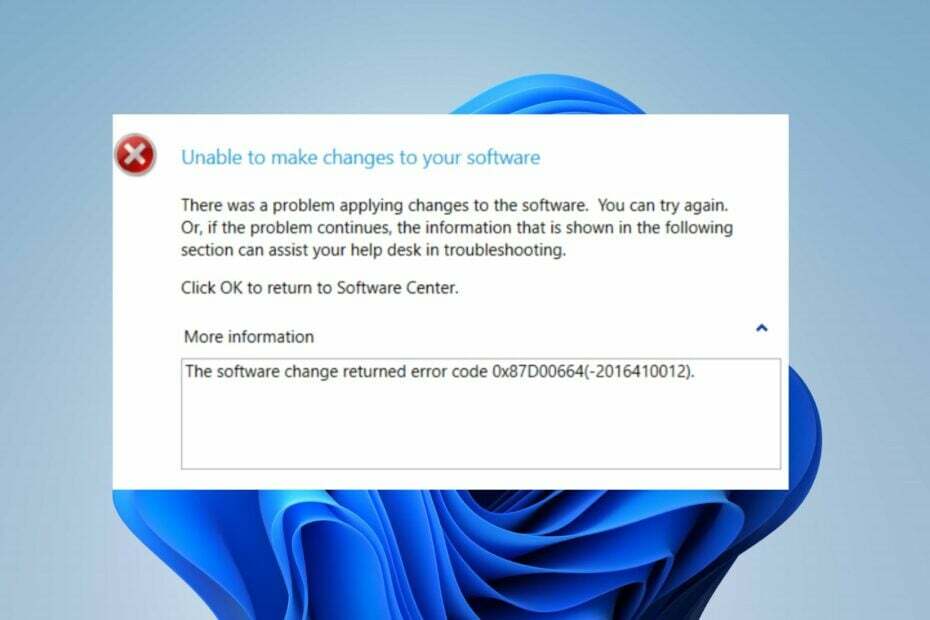
Xდააინსტალირეთ ჩამოტვირთვის ფაილზე დაწკაპუნებით
Fortect არის სისტემის სარემონტო ინსტრუმენტი, რომელსაც შეუძლია თქვენი სრული სისტემის სკანირება დაზიანებული ან დაკარგული OS ფაილებისთვის და ავტომატურად შეცვალოს ისინი თავისი საცავიდან სამუშაო ვერსიებით.
გაზარდეთ თქვენი კომპიუტერის შესრულება სამი მარტივი ნაბიჯით:
- ჩამოტვირთეთ და დააინსტალირეთ Fortect თქვენს კომპიუტერზე.
- გაუშვით ინსტრუმენტი და დაიწყეთ სკანირება
- დააწკაპუნეთ მარჯვენა ღილაკით შეკეთებადა გაასწორეთ რამდენიმე წუთში.
- 0 მკითხველებმა უკვე ჩამოტვირთეს Fortect ამ თვეში
ზოგიერთი ჩვენი მკითხველი უჩივის, რომ შეცდომის კოდი 0x87d00664 შეხვდა განახლების პროცესში. ეს მიუთითებს, რომ სისტემას ამჟამად არ შეუძლია პროგრამული განახლებების მიღება კონტენტის მდებარეობებზე. თუმცა, ეს სახელმძღვანელო გაგაცნობთ შეცდომის გადაჭრის გზებს.
ანალოგიურად, შეგიძლიათ შეამოწმოთ ჩვენი სახელმძღვანელო 0x8007000f: SCCM დავალების თანმიმდევრობის შეცდომა და მისი გამოსწორების გზები.
რა იწვევს პროგრამული უზრუნველყოფის განახლების წარუმატებელ შეცდომას 0x87d00664?
შეცდომის კოდი 0x87D00669 ჩნდება, როდესაც კლიენტი ვერ პოულობს განახლებას DP-ში ან არის პრობლემა SCCM-დან პროგრამული უზრუნველყოფის ჩამოტვირთვაზე. ზოგიერთი მნიშვნელოვანი ფაქტორი, რომელიც შეიძლება პასუხისმგებელი იყოს ამაზე, არის:
- გაშვების საკითხები – თქვენ შეიძლება ვერ დააინსტალიროთ განახლებები პროგრამულ ცენტრში, თუ განახლების ინსტალაციისთვის გამოყოფილი გაშვების დრო გადაჭარბებულია.
- კორუმპირებული განახლება – SCCM Software Update-ის ინსტალაცია ვერ მოხერხდა შეცდომის კოდით 0x87D00664 შეიძლება გამოჩნდეს ჩამოტვირთვის შემთხვევაში ფაილი დაზიანებულია. ის ხელს უშლის სისტემას წვდომას ან წაიკითხოს შესრულებადი განახლების კომპონენტები ფაილის შიგნით, რაც იწვევს პროცესის შეცდომას.
- ჩარევა სხვა პროგრამებიდან - ჩვეულებრივ, ანტივირუსული და სხვა უსაფრთხოების პროგრამული უზრუნველყოფა იწვევს სისტემაში დაყენებულ განახლებებსა და პატჩებს. მათ შეუძლიათ პროცესის დაბლოკვა, თუ აღმოაჩენენ ან მონიშნავენ განახლების ნაწილს, როგორც მავნე ან საშიშ.
მიუხედავად ამისა, შეცდომის გამოსწორება შეგიძლიათ ქვემოთ მოყვანილი პრობლემების მოგვარების ნაბიჯების შემდეგ.
როგორ გამოვასწორო პროგრამული უზრუნველყოფის განახლების წარუმატებელი შეცდომა 0x87d00664?
სანამ ცდილობთ პრობლემების მოგვარების გაფართოებულ ნაბიჯებს, გაიარეთ შემდეგი:
- გამორთეთ ფონური აპლიკაციები მუშაობს თქვენს კომპიუტერზე.
- დროებით გამორთეთ ანტივირუსული პროგრამა.
- გადატვირთეთ Windows უსაფრთხო რეჟიმში და შეამოწმეთ, არის თუ არა განახლების შეცდომა 0x87D00664.
თუ შეცდომის მოგვარება არ შეგიძლიათ, განაგრძეთ ქვემოთ მოცემული გადაწყვეტილებები:
1. შეასრულეთ სუფთა ჩატვირთვა
- დაჭერა ფანჯრები + რ გასახსნელად გასაღები გაიქეცი დიალოგური ფანჯარა, აკრიფეთ msconfigდა დააწკაპუნეთ კარგი.
- დააწკაპუნეთ სერვისები ჩანართი, მონიშნეთ ყუთი Microsoft-ის ყველა სერვისის დამალვა ვარიანტი, შემდეგ დააწკაპუნეთ Ყველას გაუქმება ღილაკი.
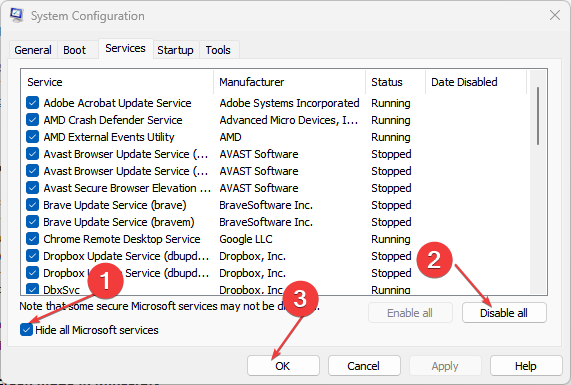
- გადადით Დაწყება ჩანართი და დააწკაპუნეთ Პროცესების ადმინისტრატორი.

- დააწკაპუნეთ მარჯვენა ღილაკით გაშვების პროგრამები და დააწკაპუნეთ გამორთვა ღილაკი.

- გადატვირთეთ კომპიუტერი და შეამოწმეთ, შენარჩუნებულია თუ არა პროგრამული უზრუნველყოფის განახლების შეცდომა.
ექსპერტის რჩევა:
სპონსორირებული
კომპიუტერის ზოგიერთი პრობლემის მოგვარება რთულია, განსაკუთრებით მაშინ, როდესაც საქმე ეხება დაკარგული ან დაზიანებული სისტემის ფაილებსა და Windows-ის საცავებს.
დარწმუნდით, რომ გამოიყენეთ სპეციალური ინსტრუმენტი, როგორიცაა ფორტექტი, რომელიც დაასკანირებს და ჩაანაცვლებს თქვენს გატეხილ ფაილებს მათი ახალი ვერსიებით მისი საცავიდან.
სუფთა ჩატვირთვა ხელს შეუშლის სერვისების გაშვებას, რომლებიც ხელს უშლიან განახლებას სისტემის ჩატვირთვისას. შეამოწმეთ ჩვენი სახელმძღვანელო, თუ როგორ გაშვების აპლიკაციების გამორთვა Windows 11-ზე.
2. გადაანაწილეთ პაკეტის შინაარსი Distribution Point-ზე
- დააწკაპუნეთ მარცხნივ დაწყება ღილაკი, აკრიფეთ კონფიგურაციის მენეჯერი კონსოლი, შემდეგ დააჭირეთ შედი გასახსნელად SCCM კონსოლი.
- ნავიგაცია პროგრამული ბიბლიოთეკა ჩანართი.
- აირჩიეთ პროგრამული უზრუნველყოფის განახლება კონტენტის ტიპების ქვეშ გადანაწილებისთვის.

- სამუშაო პანელზე ლენტის ზედა ნაწილში, ში Თვისებები ჩანართი, აირჩიეთ Თვისებები. დააწკაპუნეთ შინაარსის ადგილები ჩანართი. აირჩიეთ განაწილების წერტილი (ან განაწილების წერტილების ჯგუფი) შინაარსის გადანაწილებისთვის.
- დააწკაპუნეთ გადანაწილება ღილაკი.

- დააწკაპუნეთ კარგი შინაარსის გადანაწილების ინიცირება.
- გადატვირთეთ კომპიუტერი და შეამოწმეთ, თუ შეცდომა შენარჩუნებულია.
კონკრეტული პაკეტის ან აპლიკაციის კონტენტის განაწილების შეკეთება, რომლის განახლებაც გსურთ, გაასწორებს გადანაწილებას, რაც საშუალებას მისცემს მას გადაწეროს არსებული ფაილები.
- 0x80020010 Windows განახლების შეცდომა: მისი გამოსწორების 4 გზა
- Netwtw10.sys ცისფერი ეკრანის შეცდომა: მისი გამოსწორების 4 გზა
- NET HELPMSG 3774: როგორ გამოვასწოროთ ეს შეცდომა 5 ნაბიჯში
- 0xc8000444 Windows განახლების შეცდომა: როგორ გამოვასწოროთ იგი
- 0x80180014 ავტოპილოტის შეცდომა: მისი სწრაფი გამოსწორების 5 გზა
3. შეცვალეთ მაქსიმალური გაშვების დრო
- დააწკაპუნეთ მარცხნივ დაწყება ღილაკი, აკრიფეთ კონფიგურაციის მენეჯერის კონსოლი, შემდეგ დააჭირეთ შედი გასახსნელად SCCM კონსოლი.
- გადადით პროგრამული ბიბლიოთეკა ჩანართი.
- აირჩიეთ პროგრამული უზრუნველყოფის განახლება კონტენტის ტიპების ქვეშ გადანაწილებისთვის.
- ძიება განახლება, შემდეგ აირჩიეთ Თვისებები განახლებისთვის.
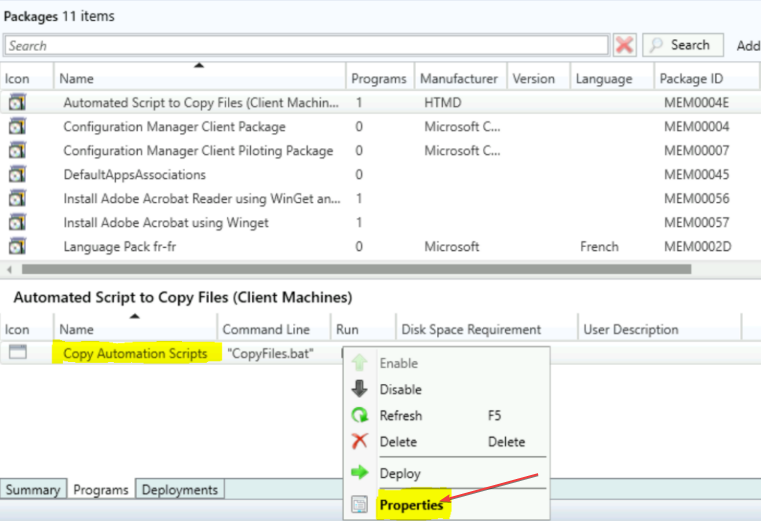
- აირჩიეთ მუშაობის მაქსიმალური დრო ჩანართი, შემდეგ შეცვალეთ დრო 60 წუთი.
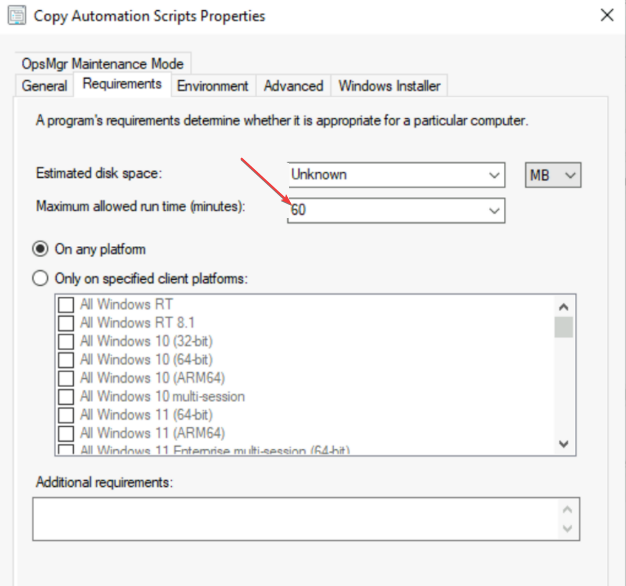
- გადატვირთეთ კომპიუტერი და ხელახლა სცადეთ განახლების ინსტალაცია.
გაშვების დროის გახანგრძლივება იძლევა განახლების ინსტალაციის საკმარის დროს დასრულებას.
4. დავასრულეთ დავალება სხვა აპებისთვის
- დააწკაპუნეთ მარჯვენა ღილაკით დაწყება დააჭირეთ და აირჩიეთ Პროცესების ადმინისტრატორი მენიუდან.
- გადადით პროცესები ჩანართი. აირჩიეთ პროგრამა სიიდან, დააწკაპუნეთ მასზე მარჯვენა ღილაკით და შემდეგ დააწკაპუნეთ დავალების დასრულება ჩამოსაშლელი მენიუდან.

- გადატვირთეთ თქვენი კომპიუტერი, რათა ნახოთ, შენარჩუნდება თუ არა შეცდომა.
თქვენს კომპიუტერზე პროცესების დასრულება ანადგურებს ფონურ აქტივობებს, რომლებიც გავლენას ახდენენ პროგრამული უზრუნველყოფის განახლებებზე. შეამოწმეთ ჩვენი სტატია მეტისთვის მალსახმობები სამუშაო მენეჯერის გასახსნელად თქვენს კომპიუტერზე.
გარდა ამისა, შეგიძლიათ წაიკითხოთ ჩვენი ყოვლისმომცველი სტატია განახლების შეცდომა 0x80d02002 და მისი გამოსწორების გზები.
თუ თქვენ გაქვთ დამატებითი შეკითხვები ან წინადადებები, გთხოვთ, გამოაგზავნოთ ისინი კომენტარების განყოფილებაში.
ჯერ კიდევ გაქვთ პრობლემები?
სპონსორირებული
თუ ზემოხსენებულმა წინადადებებმა არ გადაჭრა თქვენი პრობლემა, თქვენს კომპიუტერს შეიძლება შეექმნას Windows-ის უფრო სერიოზული პრობლემები. ჩვენ გირჩევთ აირჩიოთ ყოვლისმომცველი გადაწყვეტა, როგორიცაა ფორტექტი პრობლემების ეფექტურად გადასაჭრელად. ინსტალაციის შემდეგ, უბრალოდ დააწკაპუნეთ ნახვა და შესწორება ღილაკს და შემდეგ დააჭირეთ დაიწყეთ რემონტი.


